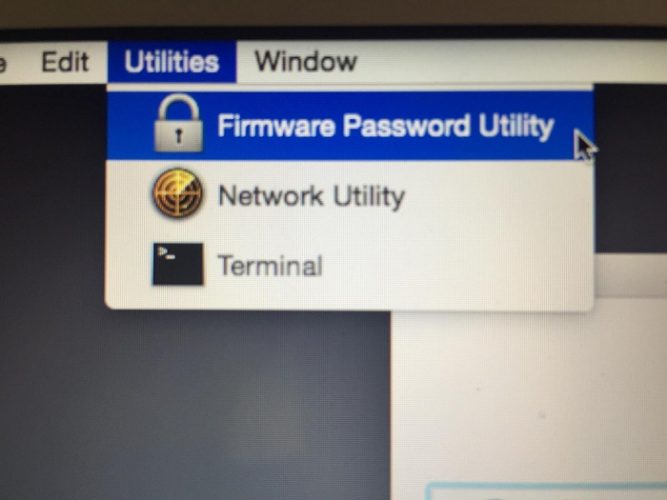În mod implicit, un sistem Mac vine cu mai multe utilități incluse ce permite oricui resetarea parolei contului de utilizator. Această funcție este utilă fiecăruia ce își uită parola de acces la contul OS X dar poate deveni o vulnerabilitate dacă sistemul Mac ajunge în mâinile cui nu trebuie. În acest articol vă vom arăta cât de ușor este să adăugați o parolă suplimentară bazată pe hardware prevenind astfel accesul la sistem al unei persoane străine.

Pentru a adăuga o parola bazată pe hardware pe un Mac (parolă ce este cerută de câte ori este accesată o partiție de boot sau altă unitate de stocare de pe Mac, chiar și partițiile de recuperare) urmați pașii:
Reporniți sistemul în partiția de recuperare ținând apasate tastele Command+R în procesul de boot
- Când este afișat, selectați limba dorită
- Selectați Utilities > Firmware Password Utility
- Selectați „Turn on Firmware Password…„
Vi se va afișa un dialog ce vă permite adăugarea unei parole urmat de o alta de confirmare a acesteia
Apăsați „Set Password.„
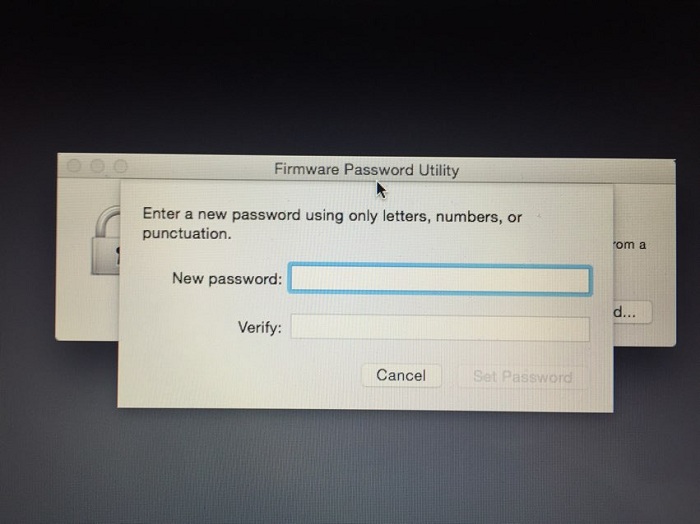
După ce ați urmat acești pași vi se va cere introducerea parolei înainte de procesul de boot sau înainte de accesarea partiției de recuperare a sistemului.
Un alt plus de securizare a fișierelor si informațiilor contului de pe OS X a fi activarea funcției File Vault din contul de utilizator de pe sistemul OS X.